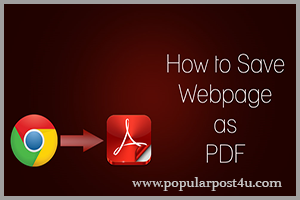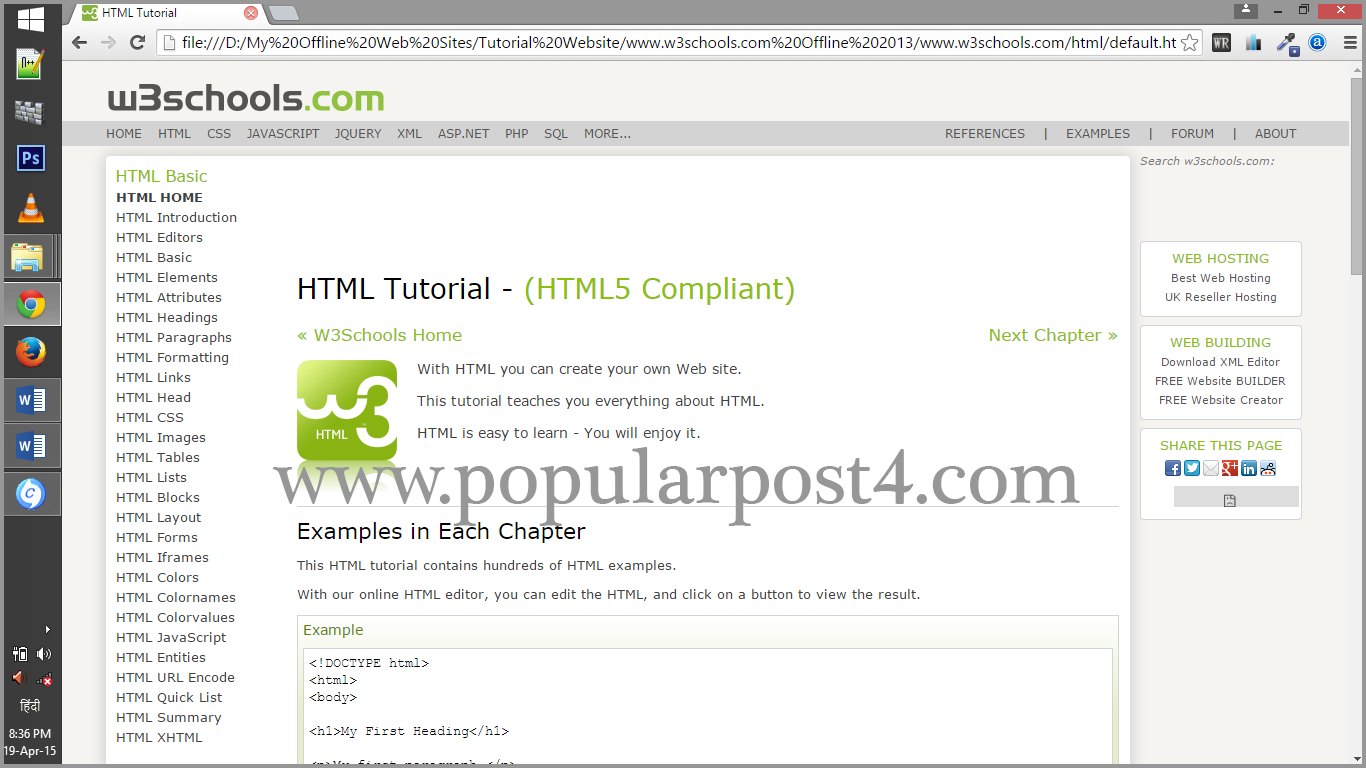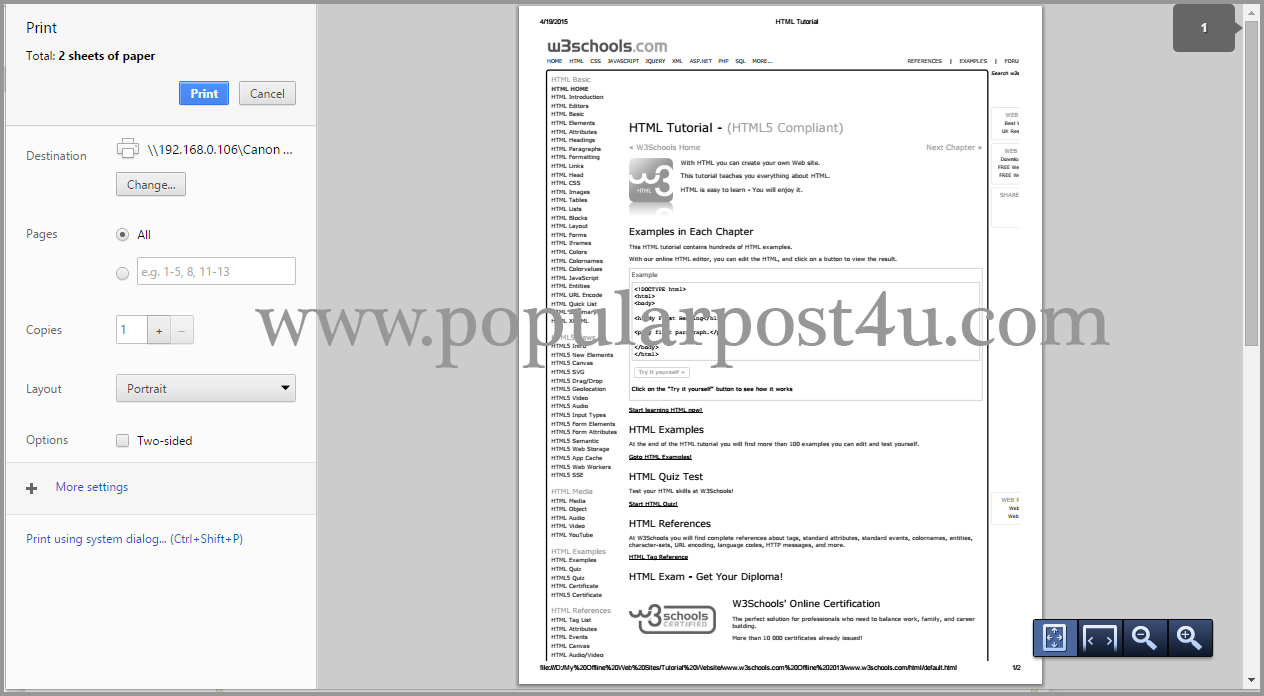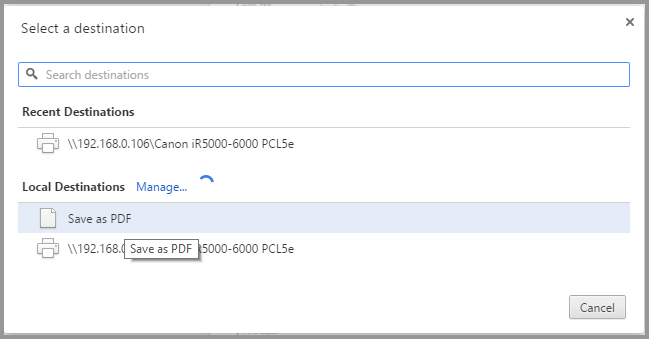फ्री और सबसे अच्छा एंटीवायरस सॉफ्टवेर कोनसा है.
जिस एंटीवायरस के बारे में आपसे बात कर रहा हूँ यह आपको कहीं और नहीं बल्कि अपने कंप्यूटर में ही पहले से ही इनस्टॉल हुआ मिलेगा यदि आप निम्न ऑपरेटिंग सिस्टम अपने कंप्यूटर में डाले हुए है तो जैसे : Windows 7, 8, 8.1, और Windows 10.
सायद आप जानते होंगे की में किस एंटीवायरस की बात कर रहा हूँ यदि नहीं तो बता देता हूँ जी इसमें क्या है.
में Windows Defender की बात कर रहा हूँ जो की ऊपर दिए सभी Operating System में पहले से ही इनस्टॉल होते है और मुफ्त होते है इस Antivirus के फायदे बड़े है.
Windows Defender के बारे में कुछ बाते जो आपको बता दूँ......?
- यह बिलकुल मुफ्त है.
- इसको आपको कहीं से Download नहीं करना होता यह पहले से ही आपके कंप्यूटर में Installed होता है.
- यह सभी प्रकार के Virus से आपके Computer की रक्षा करता है फिर वो चाहे इन्टरनेट से आये या किसी Pen-drive से.
- दुसरे एंटीवायरस जो की आप इन्टरनेट से डाउनलोड करते है वो फ्रीवेयर होते है और सिर्फ 10% ही वायरस निकाल पते है पर Windows Defender आपके PC को पूरी तरह से Secure रखता है.
- इसके आपको 7 दिन में इन्टरनेट से Update करना होगा. तभी आपको इसका पूरा लाभ ले पाएंगे.
अब समस्या यह है की यह एंटीवायरस आपके कंप्यूटर में आपको कहाँ मिलेगा तो परेशान न हो में आपको बताता हूँ आप इसे कैसे ढूंढे.
यदि आप Windows 7 का इस्तेमाल कर रहे है तो यह तरीका अपनाएं......
सबसे पहले Start पर जाएँ और सर्च बॉक्स में टाइप करें (Windows Defender) इसके बाद यह आपके सामने आ जायेग बस इस पर क्लिक करें और इसे एक बार Update कर लेवें और अपने कंप्यूटर को इससे Scan कर लेवें यह अपना काम करना शुरु कर देगा और आपका कंप्यूटर वायरस से मुक्त हो जायेगा.
यदि आप Windows 8, 8.1 या 10 का इस्तेमाल कर रहे है तो यह तरीका अपनाएं........
अपने कीबोर्ड से Windows बटन के साथ Q बटन दबाएँ आपके कंप्यूटर के साइड में एक सर्च बॉक्स खुलेगा उसमे Windows Defender टाइप करें और Update करके Scan कर लेवें.
यह बहुत ही अच्छा Antivirus है में 4 साल से इसका उपयोग कर रहा हूँ और बाकि सभी मुफ्त एंटीवायरस से तो बहुत ही अच्छा है मेने देखा है आजकल लोग Avast Antivirus का सबसे अधिक उपयोग कर रहे है पर में सुच बताऊँ तो मुझे यह बिलकुल भी पसंद नहीं है यह वायरस नहीं भी हो तब भी वायरस बता देता है यदि आप Windows Defender का उपयोग करने की सोच रहे है तो एक बार जरुर करें यदि आपके कंप्यूटर यह Installed नहीं है तो आप इसे यहाँ से डाउनलोड करें.
Free Download Windows Defender.
यदि आप और भी फ्री वाले एंटीवायरस डाउनलोड करना चाहते है तो मेने निचे मोबाइल व् कंप्यूटर दोनों के लिए एंटीवायरस की लिस्ट दी हुई है आप यहाँ से डाउनलोड करें.
Free Download Windows Defender.
यदि आप और भी फ्री वाले एंटीवायरस डाउनलोड करना चाहते है तो मेने निचे मोबाइल व् कंप्यूटर दोनों के लिए एंटीवायरस की लिस्ट दी हुई है आप यहाँ से डाउनलोड करें.
फ्री डाउनलोड मोबाइल और कंप्यूटर एंटीवायरस !
Free Antivirus For PC.
Best Antivirus for Android Mobile.
धन्यवाद....?